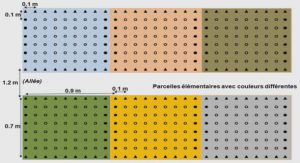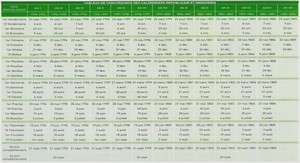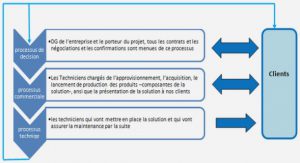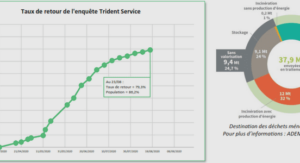Modifier l’emplacement de la base de données
Zotero stocke les référence dans une base locale indiquée dans le menu : actions / préférences / avancées
Modifier l’emplacement de stockage vous permet de savoir où votre base se trouve et de la sauvegarder plus facilement.
Envisager l’utilisation d’1 clé usb par exemple ou de Firefox portable qui est une version nomade du navigateur Firefox
Les interfaces : grands principes – navigation et manipulation
Organisation des 3 fenêtres Zotero
Utilisation du clic droit
Constituer sa base de références
Importer automatiquement une ou plusieurs notice(s) depuis un site web « reconnu »
Certains sites et catalogues de références sont dits « compatibles » avec Zotero => Zotero reconnaît les notices automatiquement et les importe proprement
Liste des sites reconnus : Zotero / support / Sites, styles et
standards / compatibles sites :
http://www.zotero.org/translators
Importer une liste de notices depuis le sudoc et / ou depuis revues.org, Factiva etc
Créer une notice à partir de la page courante
Cas d’un site non compatible (ex : le DOAJ)
Importer un fichier constitué par ailleurs
(exemple : cas d’import de références collectées dans un autre logiciel)
Liste des formats acceptés à l’import : Menu actions / importer
C’est aussi de cette manière qu’on peut exporter l’ensemble de sa collection (Zotero RDF)
Compléter ou modifier une notice
Modifier et compléter les champs (double clic sur le champ)
Les statuts de la notice (icônes)
Créer une notice manuellement (nouvel élément)
Ajouter un fichier stocké
Exemple le texte de l’article référencé
Gérer les collections
Niveau « ma bibliothèque » / niveau collection
Créer une collection : y placer des références
Déplacer / supprimer (surligner une ou plusieurs notices, retirer de la collection ou supprimer de la bibliothèque) / créer / renommer
Liste de notices, comment s’y retrouver
Utiliser le module de recherche de Zotero
Trier ses notices / afficher et masquer des zones dans la fenêtre centrale
Citer ses références
Pour citer un extrait de votre base à un instant « T » :
Utilisez l’export de références ou de bibliographies à partir de Zotero
Clic droit sur une référence / Créer une bibliographie
Choix du style : choisir le style chicago full note with bibliography
Exporter sa ou ses références
Citer des références : les styles de citation
Zotero propose 15 styles de citation par défaut, des centaines d’autres sont disponibles.
Il est aussi possible de créer son propre style de citation
Liste des styles de citation et téléchargements : Zotero / support / Sites, styles et standards / availables styles :
http://www.zotero.org/styles
Voir le paramétrage général des styles de citation :
Actions / préférences / exportation – styles
Pour citer à la suite des références au fil d’un texte puis les réunir dans une bibliographie finale :
Utilisez les « modules de citation dans un traitement de texte (word ou open office) »
Choisir le format du style (bouton set doc pref)
…….
Constituer sa base de références (164.04 KB) (Cours PDF)